Reprise License Manager インストールと設定
Reprise License Manager インストレーションガイド
2025年6月にリリースされた ADMET Predictor® バージョン 13 および その後リリースされた GastroPlus® 10.2 から、使用されるライセンスシステムがこれまでの Flexera 社 FlexNet Publisher から Reprise License Manager(RLM)に変更されました。これに伴い、これまでどおりに社内ライセンスサーバーでそれらのソフトウエアを使用されるには、 RLM ライセンスサーバーを立て、RLM 用に生成されたライセンスを使用する必要があります。
これまでの FlexNet Publisher との違いのひとつとして、この新しいライセンスシステムでのソフトウエア製品ライセンス(ファイル)の取り込みがあります。
- ライセンスファイル(xxx.lic)を直接設定する方法
- アクティベーションキーを入力する方法
の、2つがありますが、いずれの場合も、RLM ライセンスサーバーが正しくインストールされ、稼働している必要があります。ライセンスサーバーのインストールが完了していないと、製品ライセンスのインストールそのものができません。
このページでは、まず、RLM ライセンスサーバーのサーバーマシンへのインストール方法を説明します。
RLM ライセンスサーバーのインストールの完了後、RLM の設定ページを参照して、ライセンスを設定して使用できる状態にし、アプリケーションソフトウエアをご使用ください。
Reprise License Manager (RLM) のインストール概要
RLM をインストールするには、管理者権限が必要です。
インストール作業の流れ:
- Reprise ライセンスサーバーの zip ファイル RLM160_Install.zip のダウンロード
- 新規フォルダー「C:\Program Files\Reprise License Server」の作成
- Reprise ライセンスサーバーインストールで使用する zip ファイル RLM160_Install.zip の解凍と得られた 3 ファイル (rlm.exe, rlmutil.exe, lixoft.set) のサーバーフォルダーへの保存
- Windows サービスへの登録と起動
インストール作業は、Windows エクスプローラーや他の方法でも可能ですが、サービスへの登録など、コマンドプロンプトを使用する必要があるため、以下では上記の①からすべて管理者で実行されたコマンドプロンプトから作業を行うことにします。
以下では、デフォルトのインストール場所で説明しています。必要に応じてインストールの一部をカスタマイズしてください。
前提条件として、弊社サイトよりダウンロードした RLM160_Install.zip がデスクトップに置かれている必要があります。
RLM160_Install.zip のダウンロードはこちらのページから。ID とパスワードが必要です。
Reprise License Manager (RLM) のインストール
Windows スタートメニューの Windows ツールなどにある「コマンドプロンプト」アイコンを右クリックして「管理者として実行」を選び、コマンドプロンプト画面を開きます。下図のように、開かれたコマンドプロンプトウインドウの左上に「管理者:コマンド プロンプト」と表示されていることで確認できます。
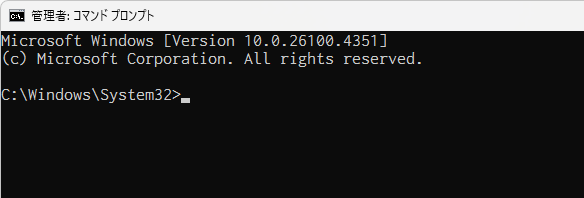
ここからインストール作業に入ります。
コマンドプロンプトウィンドウに、以下の 1 から 6 のコマンド行を打ち込み、その都度、リターンキーを押します。
それぞれの行は、横の Copy ボタンでクリップボードにコピーすることができます。手入力の代わりに、コピー & ペーストの操作で、ミスタイプを防ぐことができるでしょう。
Copy ボタンをクリックした後、表示される確認用の小さなウィンドウにある OK をクリックすることでクリップボードにコピーされます。
ペーストは、カーソルをコマンドプロンプト画面に移動し、マウス右ボタンをクリックします。
1. デスクトップに移動します。
2. RLM サーバーフォルダーを作成します。
3. zip ファイルを解凍し、内容物ファイルを RLM サーバーフォルダーに保存します。
4. RLM サーバーフォルダーに移動します。
5. サービス名 "RLM Simulations Plus"、ライセンスファイルの場所 "C:\Program Files\Reprise License Server"、デバッグログファイルのパス “C:\Program Files\Reprise License Server\debug.log”で、サービスをインストールします。
6. Service を開始します。
7. 正常に起動できれば、以下のように表示されます。PID は異なるでしょう。
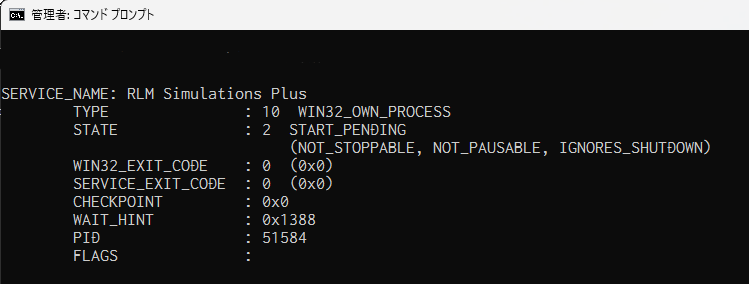
以上で、Reprice License Manager のインストールが完了し、ライセンスのサービスが稼働している状態です。RLM の設定を行うことができます。
サーバーマシンのホスト ID の取得方法
アクティベーションキーではなく、これまで同様にライセンスファイルそのものを発行してもらうには、ライセンスサーバーのホスト ID が必要になります。ホスト ID は RLM プログラムを用いて、以下のコマンドで取得できます。
ここでは、その出力結果を hostid_info.txt というファイル名でデスクトップに書き出します。
hostid_info.txt の内容は以下のようになっています。
以下にある、6c4b80f2c272 がホスト ID になりますが、これはそのサーバーマシンの MAC アドレスそのものになります。そのため、マシンによっては複数のホスト ID が得られる場合がありますが、得られた hostid_info.txt をそのまま弊社にお送りください。
Reprise License Manager をインストールしていなくても、コマンドプロンプトから得ることも可能です。コマンドプロンプト上で、ipconfig /all または getmac /v のコマンドを使用します。
- ホーム
Top
- ソリューションリスト
- ソフトウエア
- 機器分析データ管理
- ソフトウエア開発
Solutions
©2004-2025 Northern Science Consulting Inc. All Rights Reserved.
